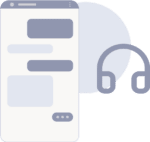Veuillez noter que lorsque vous connectez votre borne de recharge à Monta, nous devenons l’opérateur de la borne de recharge. Cela signifie que vous devez utiliser Monta pour contrôler le processus de recharge.
1. Se connecter au tableau de bord Smappee
Ouvrez le tableau de bord Smappee : https://dashboard.smappee.net/login
Connectez-vous en utilisant le nom d’utilisateur et le mot de passe que vous avez utilisés lors de l’installation de la borne de recharge.
2. Trouver la borne de recharge
Utilisez le champ de recherche sur le côté droit de l’écran pour rechercher votre borne de recharge.

3. Configurer la borne de recharge
Sélectionnez le champ « Session activation method » . Cliquez sur l’icône « modifier » sur le côté droit du champ.
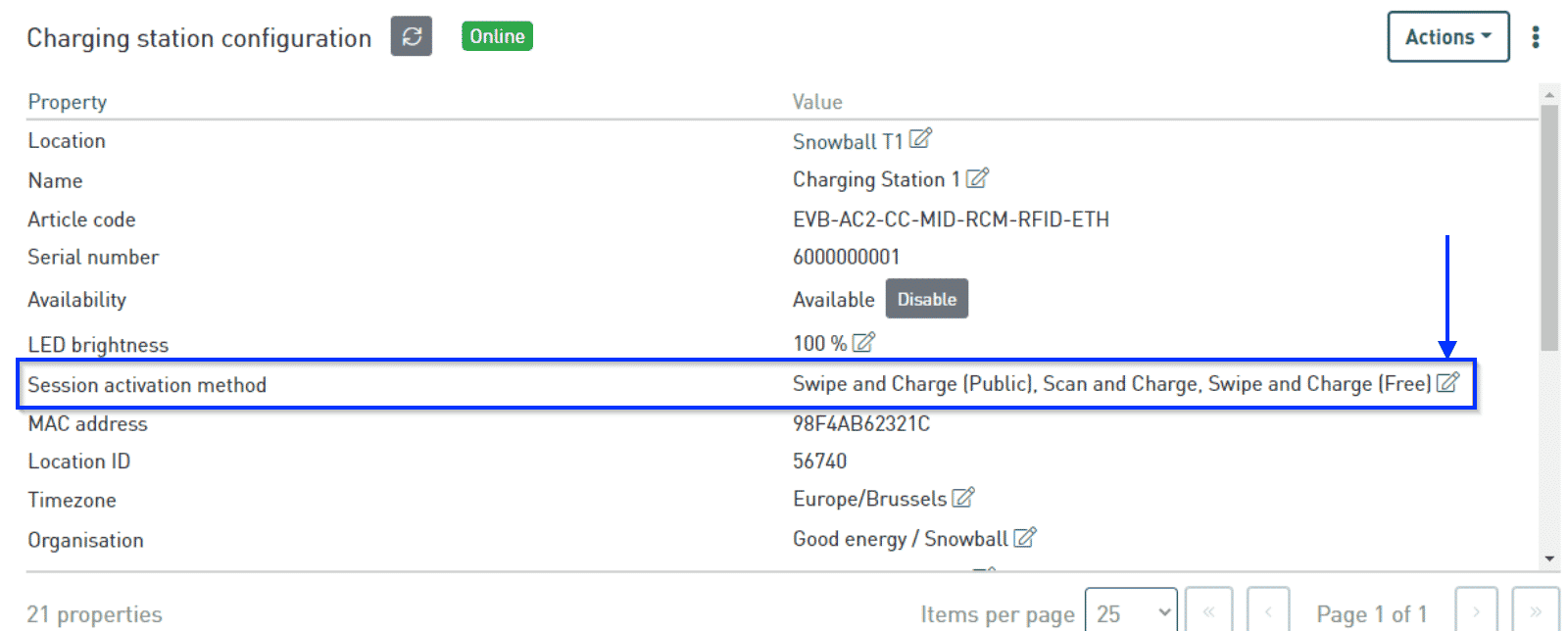
4. Insérer l’URL de Monta
Faites défiler la liste et sélectionnez « Other CSMS ». Dans le champ ci-dessous, saisissez l’adresse URL de Monta : wss://ocpp.monta.app
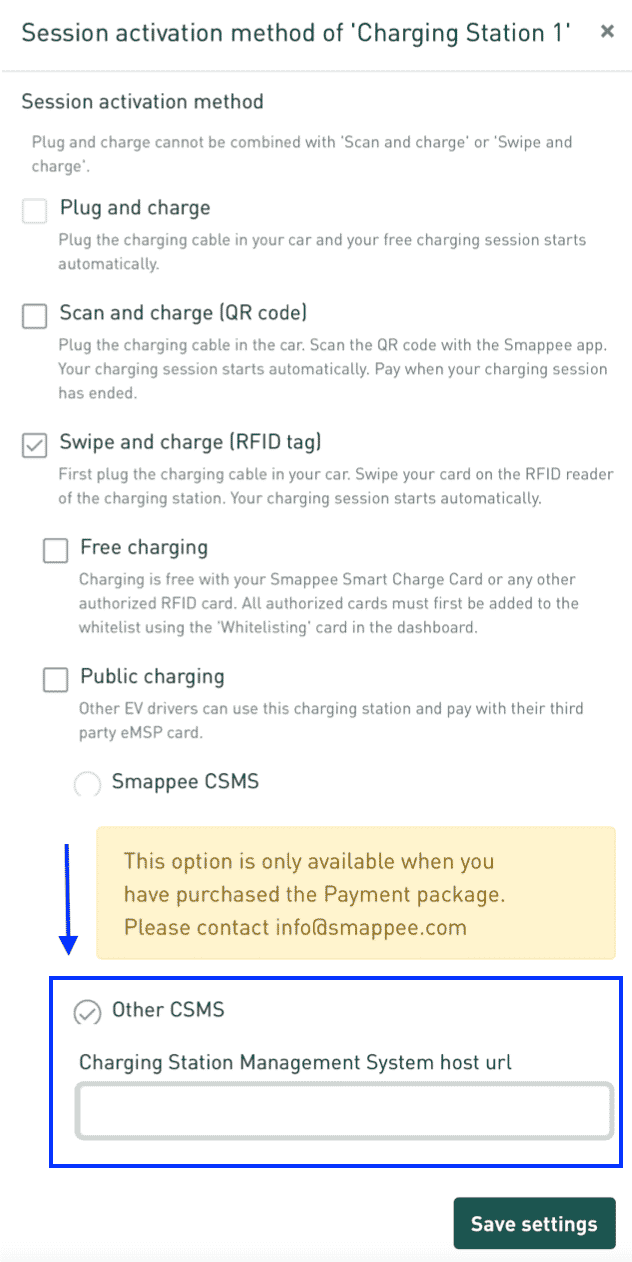
5. Enregistrer les paramètres et redémarrer
Après avoir enregistré les paramètres, veuillez redémarrer la borne de recharge.
6. Connecter la borne de recharge au compte Monta
Vous devez désormais ajouter et connecter votre borne de recharge à votre compte Monta.
Vous pouvez le faire via l’application Monta ou le Portail Monta.
Voici un guide pour l’application Monta.
Voici un guide pour le Portail Monta.